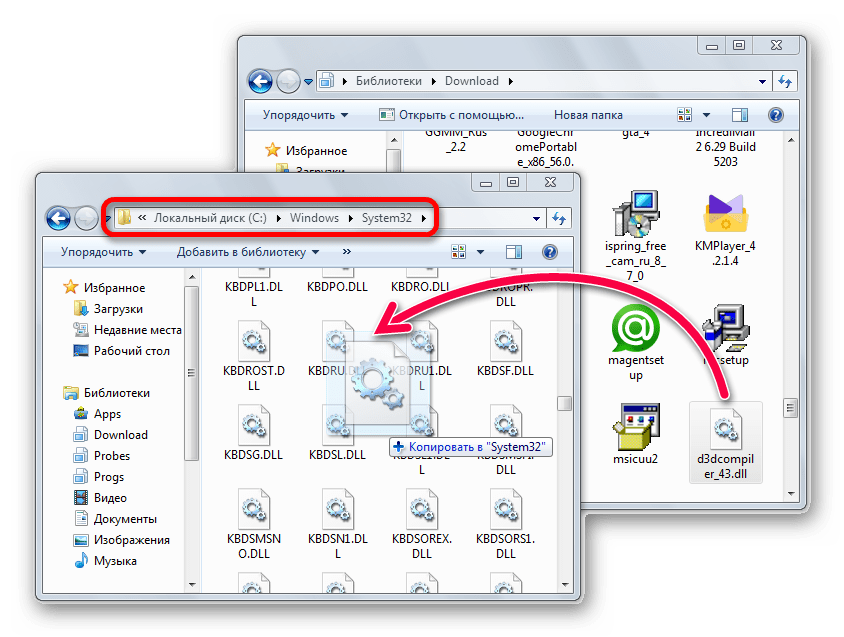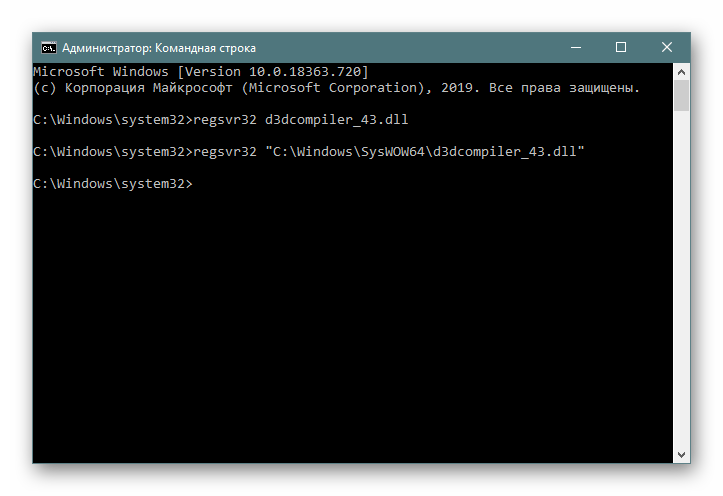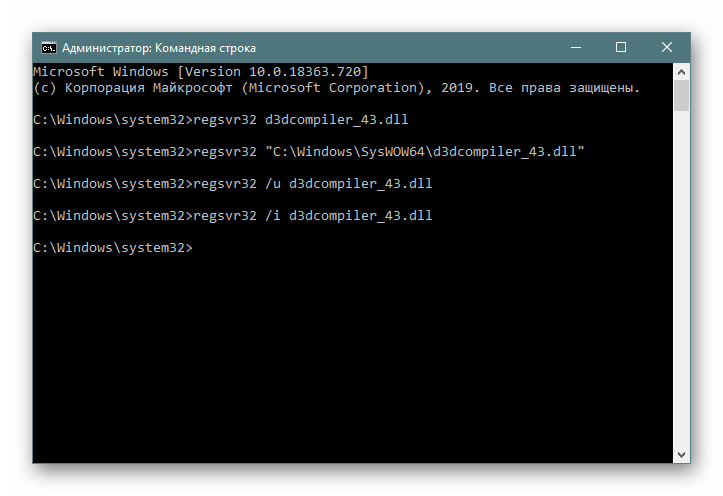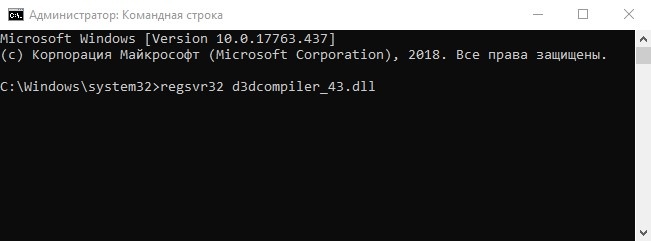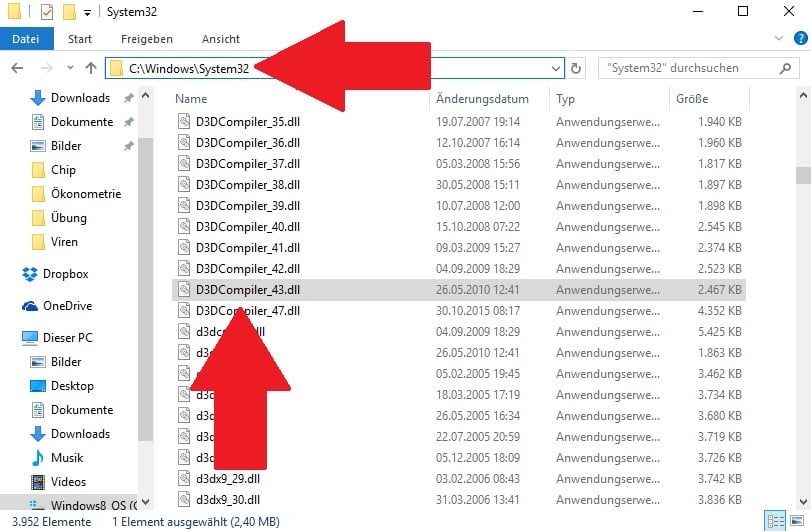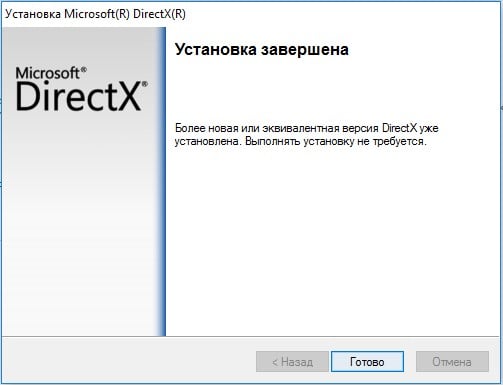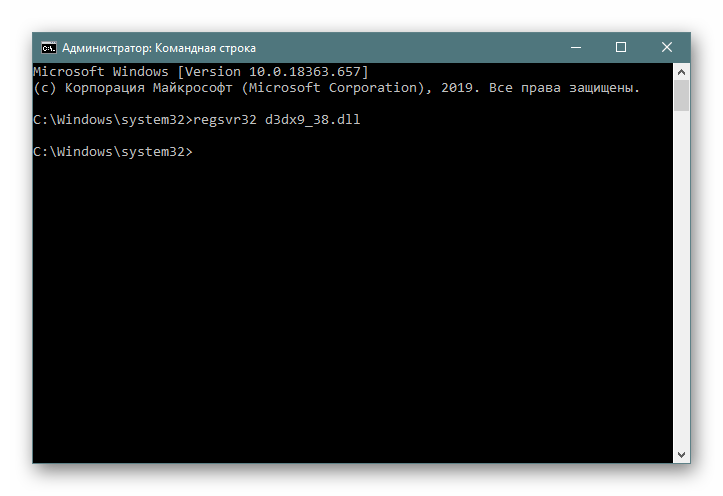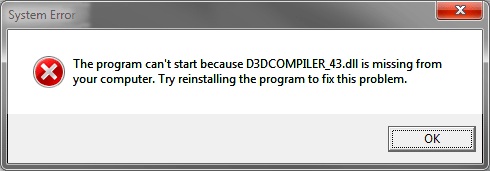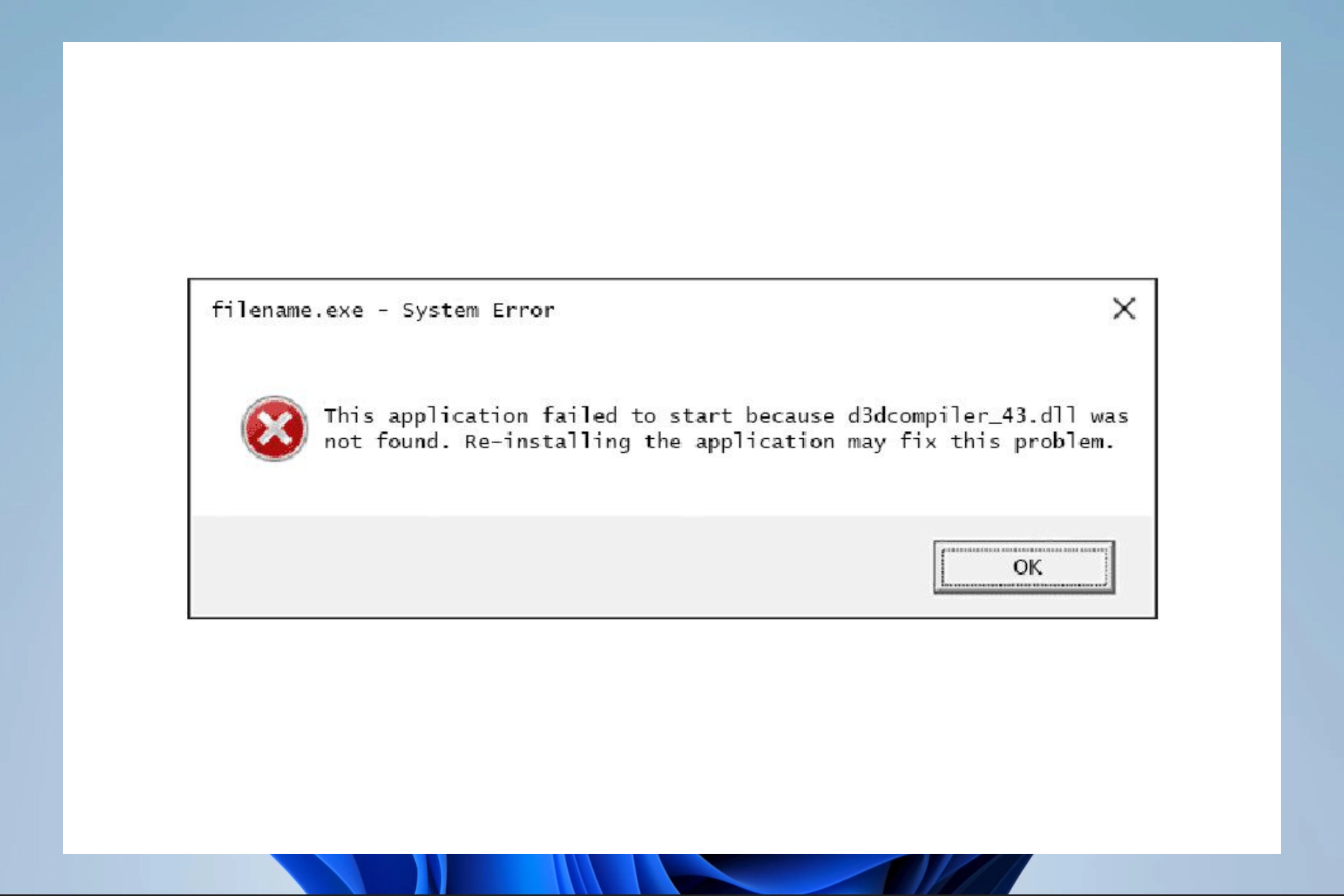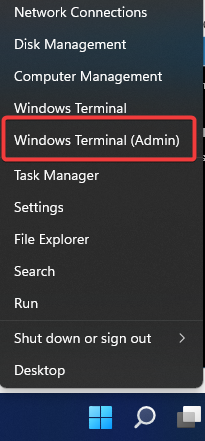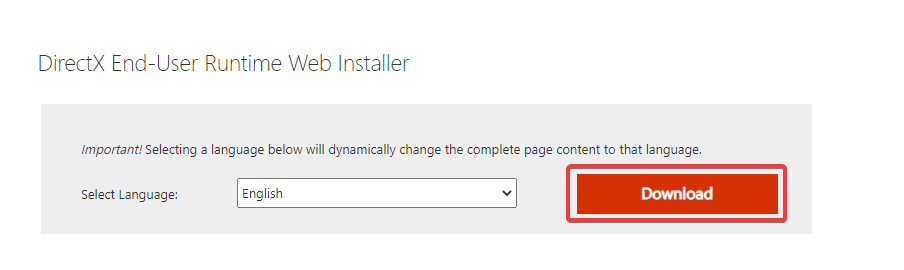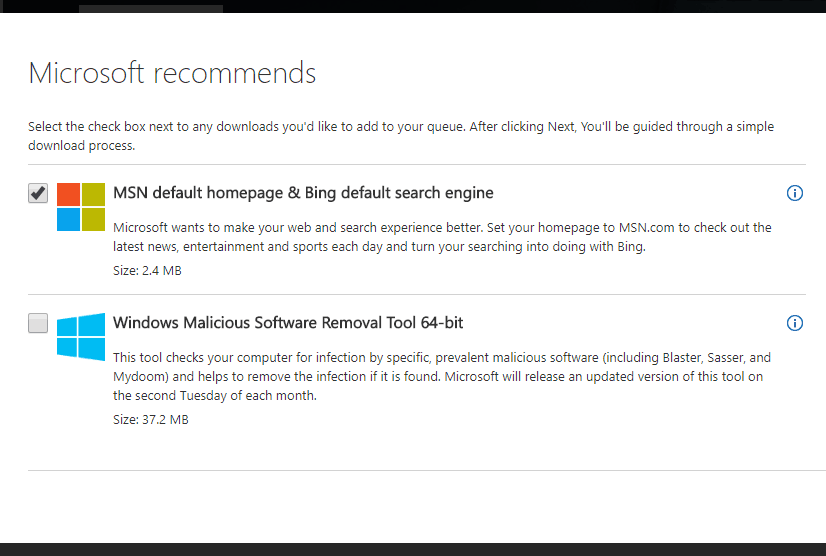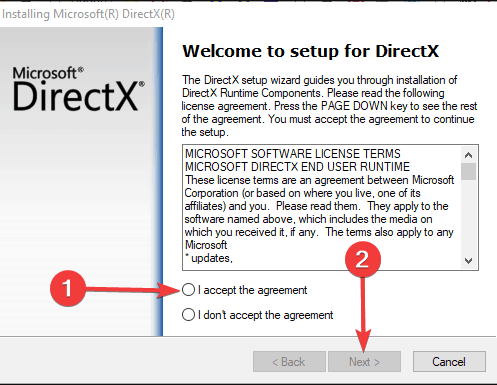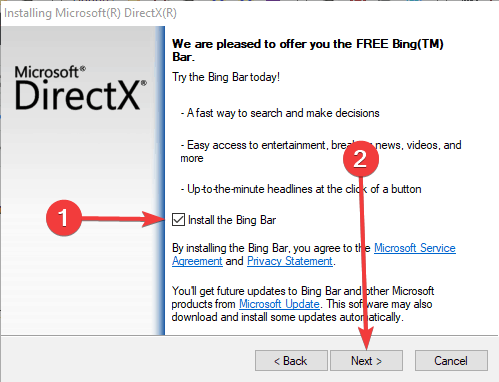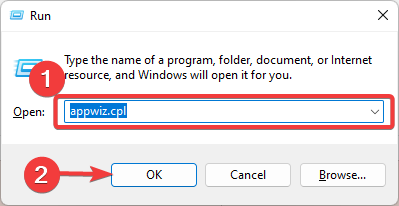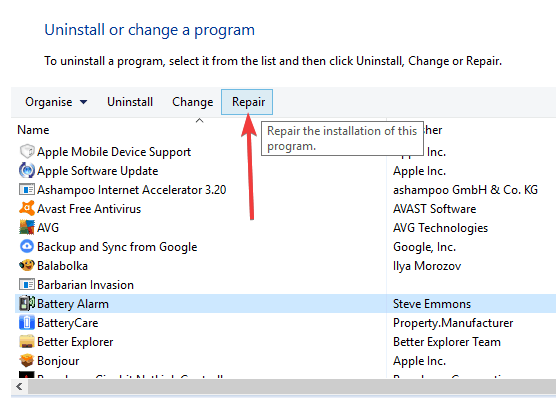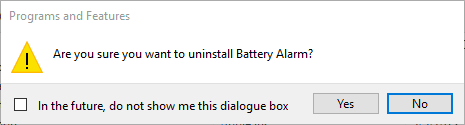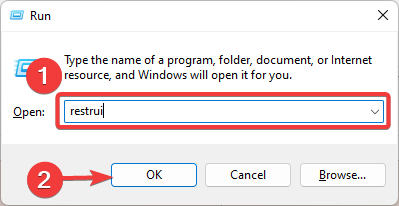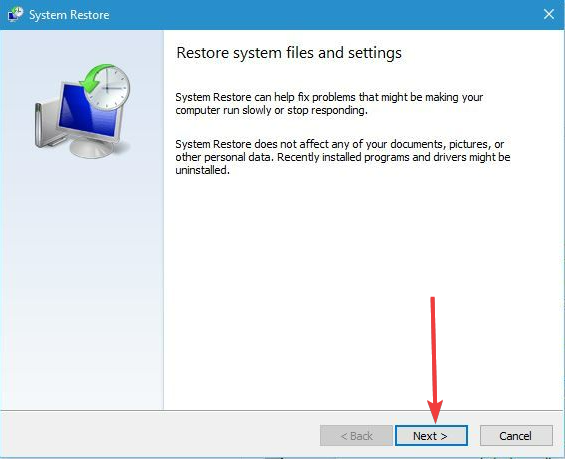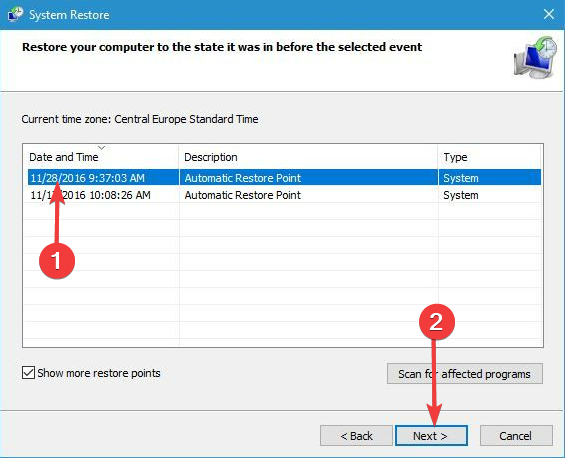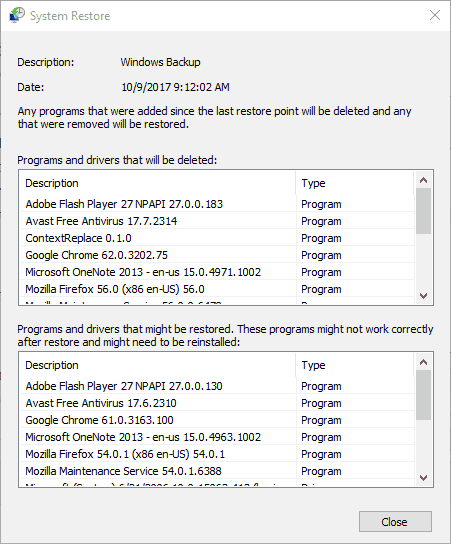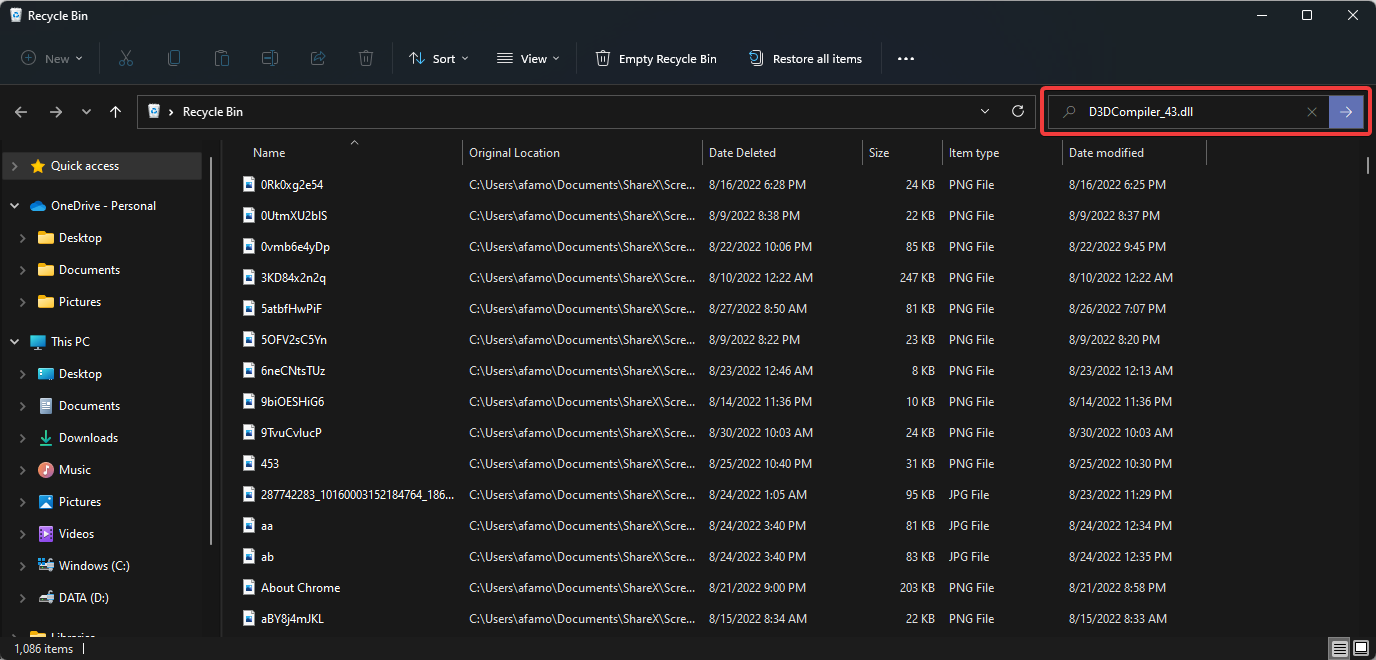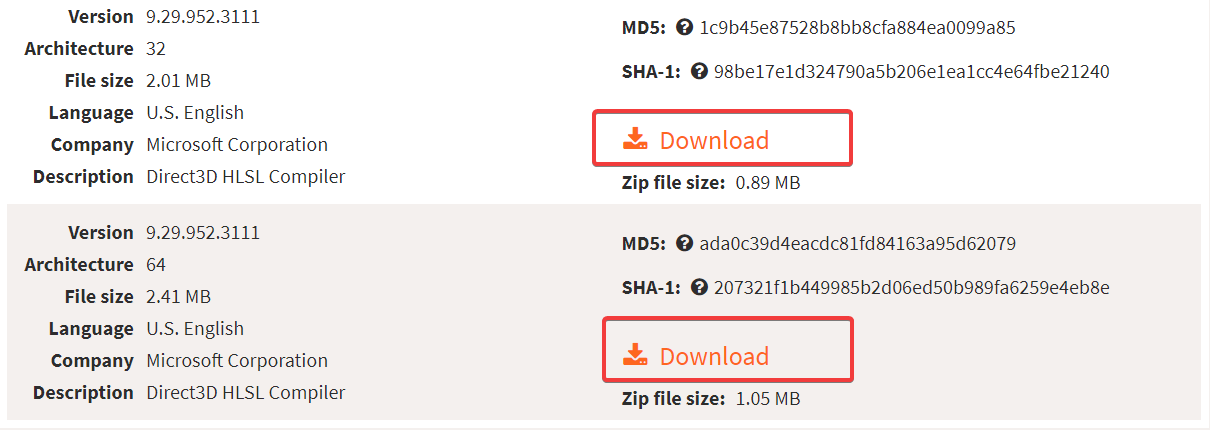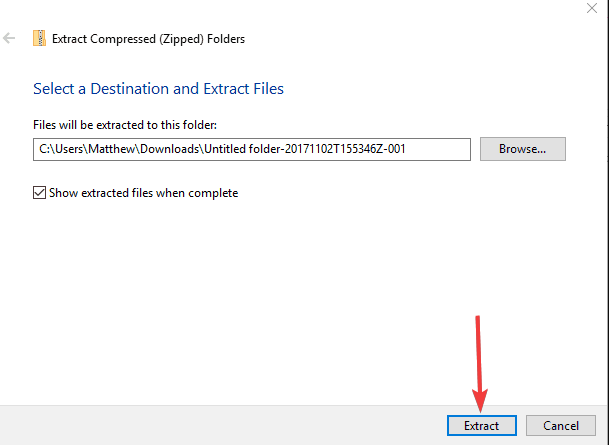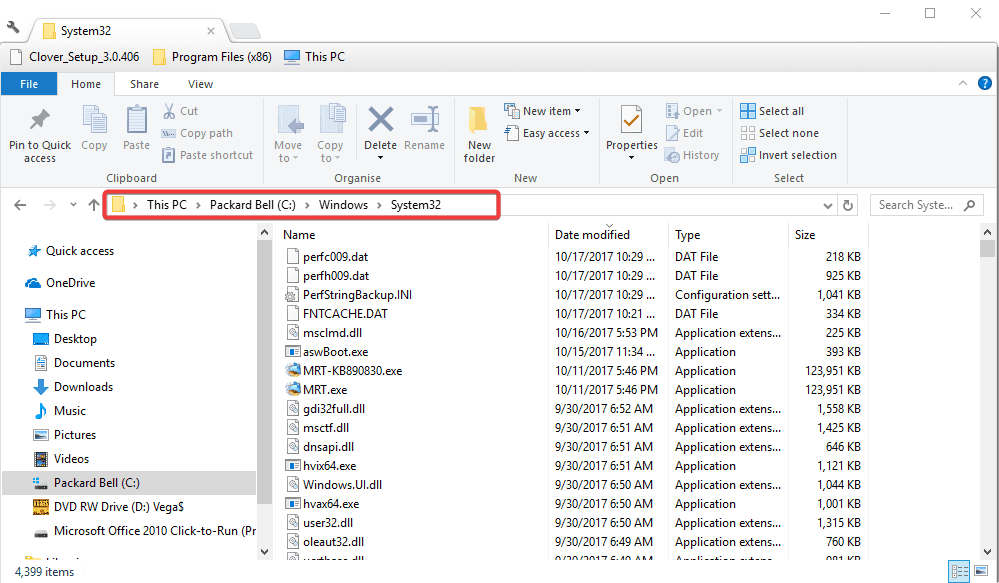Содержание
- Способ 1: Загрузка d3dcompiler_43.dll
- Способ 2: Веб-установщик DirectX
- Способ 3: Устранение неполадок игры
- Способ 4: Сканирование файлов Windows на целостность
- Вопросы и ответы
Библиотека d3dcompiler_43.dll входит в состав установочного пакета DirectX 9. Перед тем как начать описание способов устранения ошибки, нужно коротко рассказать о том, почему возникает данная ошибка. Она чаще всего появляется при запуске игр и приложений, которые используют 3D графику. Это происходит из-за того, что файла нет в системе или он поврежден. Также иногда версии DLL могут не совпадать. Игре требуется один вариант, а в это время установлен другой. Такое случается редко, но не исключено.
Это простой способ, в котором мы поместим файл DLL в систему вручную. Он актуален в ситуациях, когда проблема с работоспособностью есть только у одного файла. Потребуется просто скачать d3dcompiler_43.dll и впоследствии поместить его в системную директорию. В Windows x64 это C:WindowsSysWOW64 и C:WindowsSystem32, а в x86 — только последняя ввиду отсутствия в этой версии папки «SysWOW64».
Скачать d3dcompiler_43.dll
Дополнительно файл может потребовать регистрацию в системе.
- Сделать это можно самостоятельно через «Командную строку», открытую с полномочиями администратора.
- Напишите команду
regsvr32 d3dcompiler_43.dllи подтвердите ее выполнение клавишей Enter. Если библиотека была положена в 2 папки, также наберитеregsvr32 "C:WindowsSysWOW64d3dcompiler_43.dll". - Иногда, если файл уже был зарегистрирован ранее, следует провести процедуру отмены командой
regsvr32 /u d3dcompiler_43.dll, а затем повторить ее выполнение —regsvr32 /i d3dcompiler_43.dll. - Командная строка — не единственный способ провести регистрацию. То же самое можно сделать через другие системные элементы, а также через специальное приложение.
Подробнее: Регистрируем файл DLL в ОС Windows
Способ 2: Веб-установщик DirectX
В данном варианте для начала нам потребуется скачать сам установщик. Он инсталлирует в систему сразу набор библиотек ДиректИкс, следовательно, использование этого способа будет единственным верным, когда в Виндовс вообще не было установлено ни одного файла этого компонента или часть из них оказалась повреждена. Однако пользователям Windows 10 следует прибегнуть к отдельному руководству по работе с DirectX, поскольку там он встроен и обновляется вместе с самой системой.
Подробнее: Переустановка и добавление недостающих компонентов DirectX в Windows 10
Если у вас Windows 7 и ниже, выполните следующее:
Скачать DirectX
- Выберите язык вашей Windows.
- Нажмите «Скачать».
- Принимаем условия соглашения.
- Нажимаем кнопку «Next».
- Нажимаем «Finish».
После того как вы загрузите этот файл, совершаем следующие действия:
Начнется установка, во время которой, будут скачаны все недостающие файлы.
Способ 3: Устранение неполадок игры
Вполне вероятно, что приложение отказывается задействовать d3dcompiler_43.dll не из-за повреждения или отсутствия в Windows файла, а вследствие каких-то внутренних проблем. Так, инсталлятор может и сам быть битый (скачан не до конца или поврежден второй стороной), у него могут присутствовать разные проблемы в коде, что чаще всего касается пиратских и модифицированных копий игр. Кроме того, установку d3dcompiler_43.dll может блокировать антивирус, встроенный или системный. Вам рекомендуется переустановить игру, беря в учет все перечисленные выше признаки неполадки с ней.
Читайте также: Отключение антивируса
Если игра лицензионная и была приобретена через специальную площадку, например, Steam и Origin, есть смысл сперва проверить целостность ее файлов через специальную функцию.
Steam
- Разверните окно «Библиотека» игрового клиента и найдите ту игру, которую не получается запустить. Кликните по ней ПКМ и зайдите в «Свойства».
- Переместитесь на вкладку «Локальные файлы».
- Используйте кнопку «Проверить целостность файлов игры», а когда процедура будет закончена, вы получите отчет о том, было ли что-то исправлено. Если нет, придется попробовать переустановку.

Origin
- Откройте «Библиотеку» в окне игрового клиента, найдите игру, щелкните по ней ПКМ и выберите «Восстановить».
- Сканирование начнется сразу же, а наблюдать за ним можно в этой же плитке.
- Как только операция закончится, отобразится уведомление о возможности запустить игру.

Способ 4: Сканирование файлов Windows на целостность
Мы уже упоминали что DirectX в Windows 10 относится ко встроенным в систему компонентам. При повреждении файлов, относящихся к ОС, можно воспользоваться стандартной консольной утилитой, которая выполняет проверку и восстановление всего системного, что имеет проблемы с целостностью. Однако даже если у вас не «десятка», все же есть смысл воспользоваться приложением хотя бы потому, что она может исправить и другие сбои, косвенно влияющие на d3dcompiler_43.dll. От вас требуется лишь запустить ее одной командой, но в случае, когда сам сканер отказывается работать или не может восстановить найденные ошибки, понадобятся дополнительные меры, о которых мы, как и об использовании утилиты, уже рассказывали в другой нашей статье.

Подробнее: Использование и восстановление проверки целостности системных файлов в Windows
В завершение хотим напомнить, что иногда работоспособность библиотек и других файлов (не обязательно напрямую) могут нарушать вирусы. Поэтому при внезапном возникновении ошибки с d3dcompiler_43.dll, ничем не обоснованной, рекомендуем удостовериться, нет ли в Виндовс каких-либо вредоносных объектов.
Подробнее: Борьба с компьютерными вирусами
Ошибка d3dcompiler_43.dll может отображаться при запуске игры или программного обеспечения. Эта проблема обычно возникает из-за того, что этот файл отсутствует, поврежден или недоступен приложению, которому он необходим. Эта DLL библиотека является частью DirectX Runtime июня 2010 года. Несмотря на то, что эта старая библиотека считается устаревшей (в основном она используется дополнительными файлами DirectX 9 и DirectX 10), многие старые игры откажутся запускаться, если файл не установлен должным образом и выдаст сообщение об ошибке: «Запуск программы невозможен, так как на компьютере отсутствует d3dcompiler_43.dll. Попробуйте переустановить программу» в Windows 10/8.1/7.
Как исправить ошибку d3dcompiler_43.dll при запуске игр и приложений
Шаг 1. Давайте сначала проверим не поврежден ли этот файл в нашей системе Windows. Воспользуемся встроенными инструментами SFC и DISM, которые просканируют систему на целостность системных файлов, и если найдут поврежденные файлы, то восстановят их. Откройте командную строку от имени администратора и введите следующие команды по порядку и дожидаясь окончание процесса после каждой:
DISM /Online /Cleanup-image /Restorehealthsfc /scannow
Перезагрузите ПК и проверьте устранена ли ошибка d3dcompiler 43.dll
Шаг 2. Я писал, что эта библиотека является частью DirectX End-User Runtimes (Июнь 2010). По этому нужно скачать и установить дополнительные компоненты от Microsoft:
Скачивайте и устанавливайте по порядку, перезагружая ПК после каждого пункта.
- Скачать DirectX для конечного пользователя.
- Скачайте DirectX End-User Runtimes (Июнь 2010). (При установке он извлечет файлы в указанное вами место, после этого перейдите в эту папку и запустите installer.exe)
Шаг 3. Этот способ подойдет, если у вас нет возможности скачать выше компоненты и вы просто взяли отдельно файл d3dcompiler_43.dll на другом ПК, чтобы просто его переместить к себе. Для этого вы должны знать куда его копировать. Эта библиотека находится по следующему пути:
- WindowsSystem32
- WindowsSysWOW64 (для 64-разрядных версий Windows)
- Иногда этот файл может находится в папке самой игры, которая не запускается.
Как только вы скопировали файл к себе на ПК в определенную папку от ваших потребностей системы Windows, то его нужно зарегистрировать. Для этого откройте командную строку от имени администратора и введите:
regsvr32 d3dcompiler_43.dll
Смотрите еще:
- MSVCP140.dll отсутствует на компьютере
- На компьютере отсутствует api-ms-win-crt-runtime-l1-1-0.dll
- Скачать xinput1_3.dll или d3dx9_43.dll для Windows 10/8/7
- Отсутствует файл api-ms-win-core-libraryloader-l1-1-1.dll
- Исправить ошибку сбоя ntdll.dll в Windows 10
[ Telegram | Поддержать ]
Проблемы с файлом d3dcompiler 43 dll появляются у многих пользователей, особенно тех, кто запускает игры на своем ПК. При запуске игры, например, GTA 5, появляется сообщение о том, что система не обнаружила файл gta 5 d3dcompiler 43 dll и по этой причине запуск невозможен. Проблема актуальна для Windows 10 x64, 8 и для Windows 7, где эта ошибка появляется чаще всего. Появляются логические вопросы о том, как исправить ошибку, где скачать этот файл, как его устанавливать и что делать в такой ситуации. Но изначально нужно разобраться в том, что это за файл.
Содержание
- Что это за файл d3dcompiler_43.dll?
- Почему система не обнаружила d3dcompiler_43.dll?
- Как исправить системную ошибку d3dcompiler_43.dll?
- Способ 1: автоматическая установка
- Способ 2: ручная регистрация библиотеки
Что это за файл d3dcompiler_43.dll?
По сути, этот файл представляет собой одну из многочисленных библиотек Microsoft DirectX, если быть точным, то библиотеку Direct3d HLSL Compiler. Именно она используется во время запуска многих игр. В системе файл d3dcompiler_43.dll можно найти в папке WindowsSystem32 или в WindowsSysWOW64 для 64-х битных систем. В некоторых случаях данный файл располагается в каталоге с установленной игрой, это зависит от разработчиков игрового софта.
Казалось бы, необходимо скачать файл и кинуть его в одну из этих папок, это должно решить проблему. Пользователь может сделать этот шаг, сообщение о том, что запуск невозможен отсутствует d3dcompiler 43 dll, действительно исчезнет, но появится другое сообщение. Появится новый код ошибки, так как этот способ решения проблемы не совсем верный.
Почему система не обнаружила d3dcompiler_43.dll?
Проблема с библиотеками DLL очень распространенная, мы уверены, что каждый пользователь сталкивался с этим. В подавляющем большинстве случаев неполадку замечают пользователи нелицензионного софта, которые скачали игру на форумах, установили с нарушением прав правообладателя. Еще известно, что некоторые пользователи получили сообщение об ошибке из-за того, что отключили автоматическое обновление системы Windows, используют пиратскую ОС, не обновляют базы своей антивирусной системы.
Можно выделить такие основные причины возникновения проблемы:
- При установке игры файл d3dcompiler_43.dll отсутствует в релизе. Не все разработчики добавляют библиотеки Microsoft DirectX, так как это увеличивает размер установочного файла.
- Пользователь выбрал ручную установку и отключил компоненты DirectX.
- Microsoft DirectX устарел и давно не обновлялся.
- В системе находятся вирусы, которые часто маскируются под DLL библиотеки, но выполняют совсем другие функции.
Причины того, почему данный файл отсутствует в системе, могут быть разными. Кто-то часто играет в игры и запускает различные проекты, поэтому в его системе есть абсолютно все библиотеки. Кто-то впервые устанавливает игру на свой компьютер и сталкивается с проблемой, что практически все библиотеки DirectX отсутствуют. В любом случае, проблему можно исправить самостоятельно, придерживаясь инструкций ниже.
Как исправить системную ошибку d3dcompiler_43.dll?
Есть простой способ исправления проблемы, но он не всегда работает и не всегда удобно использовать именно его. Есть более сложный путь, в котором необходимо самостоятельно загрузить файл на компьютер и зарегистрировать его в системе. Каждый пользователь может выбрать для себя тот вариант, который, по его мнению, более оптимален и прост.
Способ 1: автоматическая установка
Так как этот файл является одной из библиотек Microsoft DirectX, необходимо установить DirectX на свой компьютер. Следует отметить тот факт, что данный компонент есть в каждой операционной системе, начиная с Windows 7, но там могут быть установлены не все библиотеки. Пользователь когда-то устанавливал программу и там была возможность установить Microsoft DirectX, он выбрал эту функцию, но в этой версии были только те библиотеки, которые нужны для запуска определенной игры, при запуске других компонентов возникает ошибка.
Решение довольно простое, загрузить официальный Microsoft DirectX из сайта и произвести его установку. Не стоит загружать его с форумов, торрентов или сторонних сайтов, есть официальный сайт разработчика, а программа распространяется на бесплатной основе. Обновите свой DirectX до последней версии, проблема с запуском игры исчезнет.
Способ 2: ручная регистрация библиотеки
Если по определенной причине вышеизложенный способ решения проблемы не подходит, то файл d3dcompiler_43.dll можно загрузить и установить в ручном режиме. Но недостаточно его только забросить в папку, так система не сможет использовать его для запуска игр. Чтобы произвести ручную регистрацию библиотеки, необходимо выполнить такие действия:
- Загрузить файл d3dcompiler_43.dll на свой компьютер отсюда (для Windows 10 x64).
- Скопировать его в папку WindowsSystem32 или WindowsSysWOW64.
- Открыть диалоговое окно «Выполнить» нажатием клавиш Win + R.
- Указать команду regsvr32 d3dcompiler_43.dll и нажать Enter.
- Файл будет зарегистрирован в системе, ошибка должна исчезнуть.
Если этот способ ручной регистрации не дал результата и при запуске игры появляется уже другая ошибка, то следует вернуться к первому способу. Возможно, в системе отсутствуют и другие библиотеки, устанавливать их вручную, по очередности – не самый лучший выход из ситуации.
Проблемы с компонентами Microsoft DirectX случаются довольно часто, но, как правило, пользователи, которые используют официальный и лицензионный софт, с этим не сталкиваются. Данная ошибка d3dcompiler 43 dll не будет возникать в том случае, если компоненты Windows будут получать своевременные обновления с официального сервера. В любом случае, если простой способ избавиться от ошибки и запустит игру.
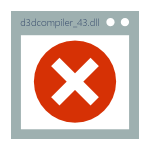
Данная системная ошибка может появиться с равной вероятностью в Windows 8, 8.1 или Windows 7. Порядок действий для того, чтобы исправить ошибку отличаться не будет.
Что такое d3dcompiler_43.dll
Файл d3dcompiler_43.dll представляет собой одну из библиотек Microsoft DirectX (а именно Direct3d HLSL Compiler), необходимую для запуска многих игр. В системе этот файл может располагаться в папках:
- WindowsSystem32
- WindowsSysWOW64 (для 64-разрядных версий Windows)
- Иногда данный файл также может располагаться в папке самой игры, которая не запускается.
Если вы уже скачали и ищите, куда кидать этот файл, то прежде всего в эти папки. Однако, несмотря на то, что сообщение о том, что отсутствует d3dcompiler_43.dll исчезнет, вы, скорее всего, увидите новую ошибку, потому как это не совсем верный способ исправить ситуацию.
Загрузка и установка с официального сайта Microsoft
Примечание: DirectX установлен по умолчанию в Windows 8 и 7, однако предустановлены не все необходимые библиотеки, отсюда и появление различных ошибок при запуске игр.
Для того, чтобы скачать бесплатно d3dcompiler_43.dll (а также остальные необходимые компоненты) на свой компьютер и установить себе на компьютер, вам не нужен ни торрент ни что-либо еще, достаточно официальной страницы загрузки Microsoft DirectX, которая находится по адресу http://www.microsoft.com/ru-ru/Download/confirmation.aspx?id=35
После загрузки веб-установщика, он сам определит, Windows 8 или 7 вы используете, разрядность системы, загрузит и установит все необходимые файлы. Желательно, после всей этой процедуры также перезагрузить компьютер.
По завершении, ошибка «d3dcompiler_43.dll отсутствует» скорее всего вас больше не побеспокоит.
Как установить d3dcompiler_43.dll в виде отдельного файла
В случае, если вы скачали данный файл отдельно, а вышеописанный способ вам по какой-то причине не подходит, вы можете просто скопировать его в папки, которые были указаны. После этого, от имени Администратора выполните команду regsvr32 d3dcompiler_43.dll (сделать это можно в диалоговом окне «Выполнить» или командной строке).
Однако, как я уже писал, это не лучший способ и, вероятно, он вызовет появление новых ошибок. Например, с текстом: d3dcompiler_43.dll либо не предназначен для выполнения под управлением Windows или содержит ошибку (это обычно означает, что под видом данного файла вам подсунули совсем не то).
На чтение 8 мин. Просмотров 356 Опубликовано 03.09.2019
D3dcompiler_43.dll – это файл динамически подключаемых библиотек, используемый DirectX. Таким образом, это довольно важный файл для игр и графических приложений.
Отсутствующие ошибки DLL возникают, когда ОС не может найти необходимый файл DLL для программы или если DLL повреждена каким-либо образом. Если файл d3dcompiler_43.dll отсутствует, вы можете получить сообщение об ошибке « d3dcompiler_43.dll отсутствует на вашем компьютере. »
Отсутствующая ошибка d3dcompiler_43.dll, скорее всего, будет возникать при запуске игр или графического программного обеспечения на различных платформах Windows. Пакеты программного обеспечения, которые возвращают отсутствующее сообщение об ошибке d3dcompiler_43.dll, не будут работать для вас.
Однако существуют различные возможные исправления ошибки « d3dcompiler_43.dll отсутствует »; и вот некоторые решения, которые могут решить проблему.
Содержание
- Как исправить ошибки d3dcompiler_43.dll в Windows 10
- Решение 1. Запустите проверку системных файлов.
- Решение 2 – Обновление Microsoft DirectX
- Решение 3 – Переустановите программу
- Решение 4. Откат Windows до точки восстановления
- Решение 5 – Восстановить недостающий файл D3dcompiler_43.dll
- Решение 6 – Загрузите новый файл D3dcompiler_43.dll из DLL-files.com
- Решение 7 – Исправление отсутствующих DLL с помощью DLL Fixer Software
Как исправить ошибки d3dcompiler_43.dll в Windows 10
- Запустите проверку системных файлов
- Обновление Microsoft DirectX
- Переустановите программу
- Откат Windows до точки восстановления
- Восстановите отсутствующий файл D3dcompiler_43.dll
- Загрузите новый файл D3dcompiler_43.dll с DLL-files.com
- Исправление отсутствующих DLL с помощью программного обеспечения DLL Fixer
Решение 1. Запустите проверку системных файлов.
Средство проверки системных файлов, или SFC, является встроенным средством Windows для восстановления поврежденных или отсутствующих системных файлов. Сканирование SFC может исправить различные ошибки DLL. Следуйте приведенным ниже инструкциям, чтобы запустить сканирование SFC.
- Пользователи Windows 10 и 8 могут открыть командную строку из меню Win + X, нажав сочетание клавиш Win + X.
- Выберите Командная строка (Администратор) в меню Win + X.
- Перед началом сканирования SFC введите strong DISM.exe/Online/Cleanup-image/Restorehealth ‘в командной строке и нажмите Enter .
-
Затем введите strong sfc/scannow ‘в командной строке и нажмите клавишу Return , чтобы начать сканирование.
Когда SFC завершит сканирование, командная строка сообщит вам, если Windows Resource Protection восстановил файлы. Если WRP что-то исправляет, перезапустите свой рабочий стол или ноутбук.
- ЧИТАЙТЕ ТАКЖЕ: Как исправить ошибки unarc.dll в Windows 10
Решение 2 – Обновление Microsoft DirectX
Поскольку d3dcompiler_43.dll является частью Microsoft DirectX, обновление DirectX является вероятным исправлением ошибки « d3dcompiler_43.dll отсутствует ». Установщик DirectX End-User Runtime Web Installer может обновлять устаревшие версии DirectX и восстанавливать отсутствующие файлы DX, если это необходимо. Вот как вы можете обновить DirectX с помощью этого установщика.
- Сначала нажмите кнопку Загрузить на этой странице веб-сайта.
-
Откроется страница с некоторыми дополнительными загрузками программного обеспечения. Вы можете снять эти флажки, если вам не нужно дополнительное программное обеспечение.
- Нажмите кнопку Запуск веб-установщика DirectX для конечного пользователя , чтобы сохранить установщик в Windows.
-
Откройте окно установщика DirectX, показанное непосредственно ниже.
- Нажмите переключатель Я принимаю соглашение и нажмите кнопку Далее .
- Снимите флажок Установить панель Bing , если вам не нужна эта панель инструментов браузера.
-
Нажмите кнопку Далее , чтобы обновить компоненты DirectX.
После обновления DirectX проверьте, сохраняется ли проблема.
Решение 3 – Переустановите программу
Если одна конкретная программа или игра возвращает сообщение об ошибке « d3dcompiler_43.dll отсутствует », переустановка этого программного обеспечения может решить проблему. Это заменит файлы программы, включая библиотеки DLL и записи реестра. При переустановке игр вы также потеряете сохраненные игровые файлы, поэтому подумайте о сохранении резервной копии игры перед удалением программного обеспечения. Затем переустановите программное обеспечение следующим образом.
- Нажмите сочетание клавиш Win key + R , чтобы открыть «Выполнить».
-
Введите strong appwiz.cpl ‘в разделе« Выполнить »и нажмите кнопку ОК . Откроется вкладка «Панель управления», показанная ниже.
- Выберите программное обеспечение для удаления.
-
У некоторых программ может быть опция Восстановить . Если это так, сначала нажмите Восстановить , чтобы исправить установку программы.
- Если нет опции Восстановить , нажмите кнопку Удалить .
-
Нажмите кнопку Да в диалоговом окне, чтобы подтвердить это.
- Перезагрузите Windows, чтобы убедиться, что программное обеспечение полностью удалено.
- Установите программное обеспечение снова с помощью мастера установки. Убедитесь, что вы устанавливаете самую последнюю версию программного обеспечения.
Удаление приложений с помощью предыдущего метода может быть неэффективным, поскольку вы можете оставить некоторые файлы и записи реестра. Эти файлы могут привести к появлению проблем в будущем, и для их устранения необходимо полностью удалить выбранное приложение.
Есть несколько способов сделать это, но наиболее эффективным является использование программного обеспечения для удаления, такого как IOBit Uninstaller . Используя программу удаления, вы можете удалить любое приложение со своего компьютера вместе со всеми его файлами.
- Загрузить сейчас IObit Uninstaller PRO 7 бесплатно
В результате вы убедитесь, что приложение полностью удалено, и предотвратите любые будущие проблемы.
ЧИТАЙТЕ ТАКЖЕ: Здесь 2 быстрых решения, чтобы исправить ошибки Camtasia filters.dll
Решение 4. Откат Windows до точки восстановления
Вы можете откатить Windows до более ранней даты с помощью инструмента восстановления системы. Восстановление системы также может восстанавливать или восстанавливать удаленный или поврежденный файл d3dcompiler_43.dll, если вы откатываете Windows до даты, когда ни одно из ваших программ не вернуло ни одной отсутствующей ошибки d3dcompiler_43.dll. Однако восстановление системы, вероятно, не решит проблему, если вы выберете самую последнюю точку восстановления. Вот как вы можете использовать восстановление системы в Windows.
- Введите “restrui” в текстовое поле “Выполнить” и нажмите ОК , чтобы открыть окно, расположенное ниже.
-
Нажмите Далее , чтобы открыть список точек восстановления системы.
-
Выберите точку восстановления, после которой ОС вернется к дате, когда на вашей платформе Windows не было ошибки d3dcompiler_43.dll.
-
Вы также можете нажать кнопку Сканировать на наличие уязвимых программ , чтобы увидеть, какое программное обеспечение установлено после выбранной точки восстановления. Программное обеспечение, обновления и драйверы добавляются после удаления выбранной точки восстановления.
- Нажмите Далее и Готово , чтобы подтвердить выбранную точку восстановления и выполнить откат Windows.
Решение 5 – Восстановить недостающий файл D3dcompiler_43.dll
Если DLL-библиотека d3dcompiler_43 была удалена, вы можете восстановить этот файл, проверив, находится ли он в Корзине. Откройте корзину и введите «D3DCompiler_43.dll» в поле поиска. Затем щелкните правой кнопкой мыши файл d3dcompiler_43.dll и выберите параметр Восстановить .
Если вы не можете восстановить удаленный файл d3dcompiler_43.dll в Корзине, возможно, вам больше повезет с программным обеспечением для восстановления файлов сторонних производителей. Существует множество утилит для восстановления файлов, которые могут реально восстановить удаленную DLL, например, Recuva, EaseUS Data Recovery, Pandora File Recovery и MiniTool Partition Recovery. Это руководство по программному обеспечению расскажет вам о некоторых из лучших инструментов восстановления файлов для Windows.
Решение 6 – Загрузите новый файл D3dcompiler_43.dll из DLL-files.com
Существует множество веб-сайтов, с которых вы можете загрузить новый DLL-файл d3dcompiler_43, чтобы заменить отсутствующий. Не все эти сайты могут быть авторитетными источниками, но DLL-files.com является одним из лучших веб-сайтов, где можно получить замену DLL при необходимости. Вы можете сохранить новый файл DLL в Windows с этого сайта следующим образом.
- Откройте эту страницу на DLL-files.com.
- Нажмите Загрузить рядом с 64- или 32-разрядной версией файла d3dcompiler_43.dll. Загрузите 32-битный файл, если у вас 32-битная платформа Windows.
-
Файл сохраняется в виде ZIP-файла, который можно извлечь, открыв ZIP-файл в проводнике и нажав параметр Извлечь все . Выберите путь для извлеченного файла и нажмите кнопку Извлечь .
-
Затем вам нужно переместить файл d3dcompiler_43.dll в папку C:> Windows> System32 в проводнике. Вы можете перемещать файлы в проводнике, перетаскивая их в альтернативные папки.
- Перезагрузите ОС Windows.
- Вам также может понадобиться зарегистрировать новую DLL. Для этого откройте командную строку, нажав клавишу Win + горячую клавишу X и выбрав Командная строка (администратор) .
- Введите strong regsvr32 d3dcompiler_43.dll ‘в командной строке и нажмите клавишу Возврат .
Решение 7 – Исправление отсутствующих DLL с помощью DLL Fixer Software
Существует множество утилит исправления DLL, которые исправляют отсутствующие ошибки DLL в Windows. DLL Suite – это служебная программа, с помощью которой вы можете восстановить и заменить поврежденный или удаленный файл d3dcompiler_43.dll. Кроме того, программное обеспечение автоматически перерегистрирует новый файл DLL. Вы можете попробовать пробную версию DLL Suite, нажав кнопку Бесплатная пробная версия на этой веб-странице. Полная версия программного обеспечения продается по цене $ 9,99.
Это несколько решений, которые могут исправить отсутствующую ошибку d3dcompiler_43.dll на большинстве платформ Windows. Кроме того, эта проблема может быть решена с помощью сканирования на наличие вредоносных программ и реестра и обновления драйвера видеокарты. Ознакомьтесь с этой статьей, чтобы исправить другие недостающие ошибки DLL после обновления Windows 10 Creators.
Примечание редактора . Это сообщение было первоначально опубликовано в ноябре 2017 года и с тех пор было обновлено и обновлено для обеспечения свежести, точности и полноты.
Игры на компьютерах с ОС Windows 7 или 8 довольно часто не хотят запускаться из-за того, что многие не представляют, как исправить ошибку D3DCompiler_43.dll. Причина заключается в отсутствии этого файла. Паниковать не стоит, как правило, эта проблема решается за 20–30 минут.
Ошибка D3DCompiler_43.dll
Немного о самих dll.файлах
DLL (DynamicLinkLibrary) — это динамическая библиотека, которую используют многие программные приложения. Такие файлы, а вернее, программы выполняют различные специфические функции, которые необходимы для работы приложений. Каждой такой библиотекой могут пользоваться сразу несколько программ одновременно. Программы могут требовать разные версии библиотек, из-за чего и возникают сбои.
D3DCompiler_43.dll относится к приложению DirectX, без которого многие игры работать не будут. Соответственно, при отсутствии D3DCompiler_43.dll сбои будет давать и сама DirectX. Для решения проблемы необходимо вернуть искомую библиотеку туда, где она сейчас отсутствует и ошибка исправится.
ВозвращаемD3DCompiler_43.dll
Простой метод
Ошибка D3DCompiler_43.dll означает, что в самой DirectX что-то утеряно. В таком случае самый простой способ решения проблемы — это переустановить программу. Для этого достаточно зайти на официальный сайт Microsoft и скачать бесплатный установщик, DirectX обновится, а необходимая библиотека будет присутствовать на месте. После перезагрузки компьютера всё должно исправно работать.
Программа DirectX
Сложный метод
Можно попробовать не переустанавливать целый пакет DirectX, а просто скачать и вручную поставить необходимый файл. Скачать его можно в виде архива на просторах интернета. Главное, не наткнуться на вирусы, поскольку в этом случае можно нанести серьёзный урон операционной системе, а эта ошибка уже перестанет волновать, ведь появятся другие, более серьёзные. Лучше всего скачивать пакет с проверенных источников или с файловых архивов, специализирующихся именно на таких файлах. Важно также правильно выбрать разрядность своей системы, иначе файл не подойдёт.
Скачав архив, распакуйте его и перенесите содержимое в системную папку Windows System32 или Windows SysWOW64 (где он должен быть, но отсутствует) в зависимости от разрядности ОС. Далее откройте командную строку (нажимаем клавиши Win+R) и в ней наберите: regsvr32 d3dcompiler_43.dll. После этого нажмите ОК. Перезагрузите компьютер, а затем снова попробуйте запустить проблемную игру. При правильном выполнении всех действий она должна запускаться и ошибка перестанет вас беспокоить.
Стоит заметить, что последний метод может привести к серьёзным нарушениям в работе компьютера по двум причинам:
- Вместе с нужной библиотекой на компьютер загрузится ещё куча разного мусора, который вам не нужен, поскольку сайты, предлагающие скачать эту библиотеку, часто имеют не очень-то чистую репутацию;
- Файл окажется вирусом.
Одним словом, выбирать вам, но первый вариант будет, возможно, чуть более долгим, зато безопасным.
Можно сделать вывод, что эта ошибка легко решается и уж точно не помешает насладиться любимыми играми.
Downloading a new dll may be the fastest solution
by Matthew Adams
Matthew is a freelancer who has produced a variety of articles on various topics related to technology. His main focus is the Windows OS and all the things… read more
Updated on January 31, 2023
Reviewed by
Vlad Turiceanu
Passionate about technology, Windows, and everything that has a power button, he spent most of his time developing new skills and learning more about the tech world. Coming… read more
- A missing DLL can cause problems, such as when d3dcompiler_43.dll is missing from Windows 10.
- When d3dcompiler_43.dll is not found, a good solution would be using third-party DLL fixers.
- You could also run a DISM scan or manually download and replace the DLL from third-party websites.
- When d3dcompiler_43.dll is missing, some users also recommend rolling back your PC.
XINSTALL BY CLICKING THE DOWNLOAD FILE
- Download Restoro PC Repair Tool that comes with Patented Technologies (patent available here).
- Click Start Scan to find DLL files that could be causing PC problems.
- Click Repair All to replace broken DLLs with working versions
- Restoro has been downloaded by 0 readers this month.
Let us share all you must know about the missing d3dcompiler_43.dll error.
The d3dcompiler_43.dll is a Dynamic Link Libraries file utilized by DirectX. This is an important file for games and graphics applications.
Missing DLL errors occur when the OS can’t find a required DLL file for a program or if the DLL is corrupted somehow.
If a d3dcompiler_43.dll file is missing, you might get an error message stating that d3dcompiler_43.dll is missing from your computer.
However, there are various potential fixes for the d3dcompiler_43.dll missing error; we present some resolutions that can resolve the issue.
What is a d3dcompiler?
DirectX uses the (DLL) Dynamic Link Libraries file d3dcompiler43.dll. It is a necessary file that is required for gaming and graphics programs.
This dll and other DirectX problems might impact any Microsoft OS released after Windows 98. Windows 11, 10, 8, etc., are included in this.
The following are a few frequent occurrences where people have seen this error:
- D3dcompiler_43.dll missing GRID 2 –
- D3dcompiler_43.dll missing max Payne 3 – In this case, you should first ensure the computer works well and has robust internet access.
- A d3dcompiler_43.dll missing Far Cry Primal – You may try reinstalling the game program to repair this problem.
- D3dcompiler_43.dll missing Far Cry 4 – Downloading the d3dcompiler 43.dll file will also solve the missing DLL problem.
- D3dcompiler_47.dll missing Photoshop – You should copy the DLL file into the photoshop folder to redress this problem.
- A d3dcompiler_43.dll download 64-bit – Once a gain, in this case, you will have to download the compiler file.
- D3dcompiler_43.dll download GTA 5 – You may first try updating your DirectX, as this has been a helpful fix for many users.
- D3dcompiler_43.dll not found plutonium – Once again, ensure DirectX is updated, and try downloading the missing DLL file.
- A d3dcompiler_43.dll not found windows 10 ;
Why is d3dcompiler_43 dll missing?
The missing d3dcompiler_43.dll error will most likely occur when you run games or graphic software on various Windows platforms.
Sometimes this could be because of internet connection issues; other times, it could be triggered by an outdated DirectX.
Software packages that return a missing d3dcompiler_43.dll error message aren’t going to run for you.
How do I fix d3dcompiler_43.dll errors on Windows 11
1. Run a System File Checker scan
- Press the Window key + X hotkey, and select Windows Terminal (Admin); in some OS versions, this may be Command Prompt (Admin).
- Before you initiate an SFC scan, input the following line in the Terminal and press Enter.
DISM.exe /Online /Cleanup-image /Restorehealth - Then input the script below and hit Enter.
sfc /scannow
The System File Checker, or SFC, is Windows’ built-in tool for repairing corrupted or missing system files. An SFC scan can fix various DLL errors.
When the SFC has completed the scanning, the Command Prompt will tell you if Windows Resource Protection repaired files. If the WRP does fix something, restart your desktop or laptop.
2. Fix missing DLLs with specialized software
DLLs are sensitive data libraries that the user shouldn’t handle unless they truly know what they are doing, and even then, they are recommended to create backups.
That is why the safest alternative so far is to use third-party tools that can fix and repair your registries for you, and the best one on the market at the moment is a professional tool that automates the entire process.
DLL repair tool software can be used to correct Dynamic Link Library issues. In addition, with their registry cleaners and scanning tools, general-purpose system maintenance software could repair DLL issues.
Some of these programs have additional utilities that allow you to erase cache and browser history and build a backup before you begin the repair process.

Restoro is a reliable third-party DLL fixer which uses a built-in automated system and an online library full of functional DLLs to replace and repair any files that might be corrupted or damaged on your PC.
All you need to do to resolve your PC’s problems is to launch it, and simply follow the on-screen instructions to start the process, as everything else is covered by the software’s automated processes.
This is how you can fix registry errors using Restoro:
- Download and install Restoro.
- Launch the software.
- Wait for it to scan your PC for any stability issues and possible malware.
- Press Start Repair.
- Restart your PC for all the changes to take effect.
After this process is completed your PC will be as good as new, and you will no longer have to deal with BSoD errors, slow response times, or other similar issues.
⇒ Get Restoro
Disclaimer: This program needs to be upgraded from the free version in order to perform some specific actions.
3. Update Microsoft DirectX
- First, press the Download button on this website page.
- That will open a page with some optional software downloads.
- You can uncheck those checkboxes if you don’t need the extra software.
- Open the DirectX installer’s window.
- Click the I accept the agreement radio button and press the Next button.
- Uncheck the Install the Bing Bar check box if you don’t need that browser toolbar, and press the Next button to update DirectX components.
As the d3dcompiler_43.dll is a part of Microsoft DirectX, updating DirectX is a potential fix for the d3dcompiler_43.dll missing error.
The DirectX End-User Runtime Web Installer can update outdated DirectX versions and restore missing DX files if required.
Some PC issues are hard to tackle, especially when it comes to corrupted repositories or missing Windows files. If you are having troubles fixing an error, your system may be partially broken.
We recommend installing Restoro, a tool that will scan your machine and identify what the fault is.
Click here to download and start repairing.
Once you update DirectX, check if the problem is still there.
4. Reinstall a Program
- Press the Windows key + R keyboard shortcut to open Run.
- Enter appwiz.cpl in Run, and press the OK button.
- Select the software to uninstall.
- Some software might have a Repair option; if so, click Repair first to fix the program installation.
- If there isn’t a Repair option, press the Uninstall button.
- Press the Yes button on the dialog box to provide further confirmation.
- Restart Windows to ensure the software is completely removed.
- Install the software again with its setup wizard.
- Make sure that you install the most updated software version.
If one specific program or game returns, the d3dcompiler_43.dll is missing an error message; reinstalling that software might resolve the issue.
This will replace the program’s files, including the DLLs and registry entries. Unfortunately, you’ll also lose saved game files when reinstalling games, so consider backing up games before uninstalling the software.
Removing applications by using the previous method might not be effective since you can leave specific files and registry entries behind.
These files can cause future problems, and you need to remove the selected application to fix them.
Therefore, we recommend you use uninstaller software to delete any program from your computer thoroughly. A healthy PC needs no superfluous program files, such as clutter and software residue.
As an outcome, you know that the program has been entirely removed, reducing the risks of future issues.
5. Roll back Windows to a Restore point
- Enter restrui in Run’s text box and click OK.
- Click Next to open the list of system restore points.
- Select a restore point that will roll the OS back to a date when there was no missing d3dcompiler_43.dll error on your Windows platform, then click Next.
- You can also press the Scan for affected programs button to see your installed software after a selected restore point. Software, updates, and drivers added after the selected restore point will get deleted.
- Click Next and Finish to confirm the selected restore point and roll back Windows.
With the System Restore tool, you can roll back Windows to an earlier date.
System Restore can also restore or repair a deleted or corrupted d3dcompiler_43.dll file so long as you roll Windows back to a date when none of your software returned any missing d3dcompiler_43.dll errors.
However, System Restore probably won’t fix the issue if you select a recent restore point.
6. Recover the missing D3dcompiler_43.dll file
If the d3dcompiler_43 DLL has been deleted, you could feasibly recover that file by checking if it’s in the Recycle Bin.
- Open the Recycle Bin.
- Enter D3DCompiler_43.dll in its search box, then hit Enter.
- Then right-click the d3dcompiler_43.dll and select the Restore option.
If you can’t recover a deleted d3dcompiler_43.dll in the Recycle Bin, you might have more luck with third-party file recovery software.
Many file recovery utilities could feasibly recover a deleted DLL for you, such as Recuva, EaseUS Data Recovery, Pandora File Recovery, and MiniTool Partition Recovery.
This software guide tells you about Windows’s best file recovery tools.
- System Thread Exception not Handled Ntfs.sys: 6 Easy Fixes
- Invalid Kernel Handle Error: Use These 9 Methods to Fix it
7. Download a new D3dcompiler_43.dll file from DLL-files.com
- Open this page on DLL-files.com.
- Click Download beside the 64 or 32-bit d3dcompiler_43.dll file version.
- The file saves as a ZIP that you can extract by opening the ZIP in File Explorer and pressing the Extract all option. Then, select a path for the extracted file, and press the Extract button.
- Then you’ll need to move the d3dcompiler_43.dll to the folder path C: > Windows > System32.
- Restart the PC.
- Press the Window key + X hotkey, and select Windows Terminal (Admin); in some OS versions, this may be Command Prompt (Admin).
- Enter the code below and click Enter.
regsvr32 d3dcompiler_43.dll
There are many websites from which you can download a new d3dcompiler_43 DLL file to replace a missing one.
Not all of those sites might be reputable sources, but DLL-files.com is one of the better websites to obtain a replacement DLL from when required.
These are several resolutions that might fix the missing d3dcompiler_43.dll error in most Windows platforms.
It would help if you used whichever seems most relevant to your situation since we have not written the solutions in any particular order.
In addition, malware and registry scans and updating your video card driver might also resolve this issue. Finally, check out this article to fix other missing DLL errors after the Windows 10 Creators Update.
Newsletter
Downloading a new dll may be the fastest solution
by Matthew Adams
Matthew is a freelancer who has produced a variety of articles on various topics related to technology. His main focus is the Windows OS and all the things… read more
Updated on January 31, 2023
Reviewed by
Vlad Turiceanu
Passionate about technology, Windows, and everything that has a power button, he spent most of his time developing new skills and learning more about the tech world. Coming… read more
- A missing DLL can cause problems, such as when d3dcompiler_43.dll is missing from Windows 10.
- When d3dcompiler_43.dll is not found, a good solution would be using third-party DLL fixers.
- You could also run a DISM scan or manually download and replace the DLL from third-party websites.
- When d3dcompiler_43.dll is missing, some users also recommend rolling back your PC.
XINSTALL BY CLICKING THE DOWNLOAD FILE
- Download Restoro PC Repair Tool that comes with Patented Technologies (patent available here).
- Click Start Scan to find DLL files that could be causing PC problems.
- Click Repair All to replace broken DLLs with working versions
- Restoro has been downloaded by 0 readers this month.
Let us share all you must know about the missing d3dcompiler_43.dll error.
The d3dcompiler_43.dll is a Dynamic Link Libraries file utilized by DirectX. This is an important file for games and graphics applications.
Missing DLL errors occur when the OS can’t find a required DLL file for a program or if the DLL is corrupted somehow.
If a d3dcompiler_43.dll file is missing, you might get an error message stating that d3dcompiler_43.dll is missing from your computer.
However, there are various potential fixes for the d3dcompiler_43.dll missing error; we present some resolutions that can resolve the issue.
What is a d3dcompiler?
DirectX uses the (DLL) Dynamic Link Libraries file d3dcompiler43.dll. It is a necessary file that is required for gaming and graphics programs.
This dll and other DirectX problems might impact any Microsoft OS released after Windows 98. Windows 11, 10, 8, etc., are included in this.
The following are a few frequent occurrences where people have seen this error:
- D3dcompiler_43.dll missing GRID 2 –
- D3dcompiler_43.dll missing max Payne 3 – In this case, you should first ensure the computer works well and has robust internet access.
- A d3dcompiler_43.dll missing Far Cry Primal – You may try reinstalling the game program to repair this problem.
- D3dcompiler_43.dll missing Far Cry 4 – Downloading the d3dcompiler 43.dll file will also solve the missing DLL problem.
- D3dcompiler_47.dll missing Photoshop – You should copy the DLL file into the photoshop folder to redress this problem.
- A d3dcompiler_43.dll download 64-bit – Once a gain, in this case, you will have to download the compiler file.
- D3dcompiler_43.dll download GTA 5 – You may first try updating your DirectX, as this has been a helpful fix for many users.
- D3dcompiler_43.dll not found plutonium – Once again, ensure DirectX is updated, and try downloading the missing DLL file.
- A d3dcompiler_43.dll not found windows 10 ;
Why is d3dcompiler_43 dll missing?
The missing d3dcompiler_43.dll error will most likely occur when you run games or graphic software on various Windows platforms.
Sometimes this could be because of internet connection issues; other times, it could be triggered by an outdated DirectX.
Software packages that return a missing d3dcompiler_43.dll error message aren’t going to run for you.
How do I fix d3dcompiler_43.dll errors on Windows 11
1. Run a System File Checker scan
- Press the Window key + X hotkey, and select Windows Terminal (Admin); in some OS versions, this may be Command Prompt (Admin).
- Before you initiate an SFC scan, input the following line in the Terminal and press Enter.
DISM.exe /Online /Cleanup-image /Restorehealth - Then input the script below and hit Enter.
sfc /scannow
The System File Checker, or SFC, is Windows’ built-in tool for repairing corrupted or missing system files. An SFC scan can fix various DLL errors.
When the SFC has completed the scanning, the Command Prompt will tell you if Windows Resource Protection repaired files. If the WRP does fix something, restart your desktop or laptop.
2. Fix missing DLLs with specialized software
DLLs are sensitive data libraries that the user shouldn’t handle unless they truly know what they are doing, and even then, they are recommended to create backups.
That is why the safest alternative so far is to use third-party tools that can fix and repair your registries for you, and the best one on the market at the moment is a professional tool that automates the entire process.
DLL repair tool software can be used to correct Dynamic Link Library issues. In addition, with their registry cleaners and scanning tools, general-purpose system maintenance software could repair DLL issues.
Some of these programs have additional utilities that allow you to erase cache and browser history and build a backup before you begin the repair process.

Restoro is a reliable third-party DLL fixer which uses a built-in automated system and an online library full of functional DLLs to replace and repair any files that might be corrupted or damaged on your PC.
All you need to do to resolve your PC’s problems is to launch it, and simply follow the on-screen instructions to start the process, as everything else is covered by the software’s automated processes.
This is how you can fix registry errors using Restoro:
- Download and install Restoro.
- Launch the software.
- Wait for it to scan your PC for any stability issues and possible malware.
- Press Start Repair.
- Restart your PC for all the changes to take effect.
After this process is completed your PC will be as good as new, and you will no longer have to deal with BSoD errors, slow response times, or other similar issues.
⇒ Get Restoro
Disclaimer: This program needs to be upgraded from the free version in order to perform some specific actions.
3. Update Microsoft DirectX
- First, press the Download button on this website page.
- That will open a page with some optional software downloads.
- You can uncheck those checkboxes if you don’t need the extra software.
- Open the DirectX installer’s window.
- Click the I accept the agreement radio button and press the Next button.
- Uncheck the Install the Bing Bar check box if you don’t need that browser toolbar, and press the Next button to update DirectX components.
As the d3dcompiler_43.dll is a part of Microsoft DirectX, updating DirectX is a potential fix for the d3dcompiler_43.dll missing error.
The DirectX End-User Runtime Web Installer can update outdated DirectX versions and restore missing DX files if required.
Some PC issues are hard to tackle, especially when it comes to corrupted repositories or missing Windows files. If you are having troubles fixing an error, your system may be partially broken.
We recommend installing Restoro, a tool that will scan your machine and identify what the fault is.
Click here to download and start repairing.
Once you update DirectX, check if the problem is still there.
4. Reinstall a Program
- Press the Windows key + R keyboard shortcut to open Run.
- Enter appwiz.cpl in Run, and press the OK button.
- Select the software to uninstall.
- Some software might have a Repair option; if so, click Repair first to fix the program installation.
- If there isn’t a Repair option, press the Uninstall button.
- Press the Yes button on the dialog box to provide further confirmation.
- Restart Windows to ensure the software is completely removed.
- Install the software again with its setup wizard.
- Make sure that you install the most updated software version.
If one specific program or game returns, the d3dcompiler_43.dll is missing an error message; reinstalling that software might resolve the issue.
This will replace the program’s files, including the DLLs and registry entries. Unfortunately, you’ll also lose saved game files when reinstalling games, so consider backing up games before uninstalling the software.
Removing applications by using the previous method might not be effective since you can leave specific files and registry entries behind.
These files can cause future problems, and you need to remove the selected application to fix them.
Therefore, we recommend you use uninstaller software to delete any program from your computer thoroughly. A healthy PC needs no superfluous program files, such as clutter and software residue.
As an outcome, you know that the program has been entirely removed, reducing the risks of future issues.
5. Roll back Windows to a Restore point
- Enter restrui in Run’s text box and click OK.
- Click Next to open the list of system restore points.
- Select a restore point that will roll the OS back to a date when there was no missing d3dcompiler_43.dll error on your Windows platform, then click Next.
- You can also press the Scan for affected programs button to see your installed software after a selected restore point. Software, updates, and drivers added after the selected restore point will get deleted.
- Click Next and Finish to confirm the selected restore point and roll back Windows.
With the System Restore tool, you can roll back Windows to an earlier date.
System Restore can also restore or repair a deleted or corrupted d3dcompiler_43.dll file so long as you roll Windows back to a date when none of your software returned any missing d3dcompiler_43.dll errors.
However, System Restore probably won’t fix the issue if you select a recent restore point.
6. Recover the missing D3dcompiler_43.dll file
If the d3dcompiler_43 DLL has been deleted, you could feasibly recover that file by checking if it’s in the Recycle Bin.
- Open the Recycle Bin.
- Enter D3DCompiler_43.dll in its search box, then hit Enter.
- Then right-click the d3dcompiler_43.dll and select the Restore option.
If you can’t recover a deleted d3dcompiler_43.dll in the Recycle Bin, you might have more luck with third-party file recovery software.
Many file recovery utilities could feasibly recover a deleted DLL for you, such as Recuva, EaseUS Data Recovery, Pandora File Recovery, and MiniTool Partition Recovery.
This software guide tells you about Windows’s best file recovery tools.
- System Thread Exception not Handled Ntfs.sys: 6 Easy Fixes
- Invalid Kernel Handle Error: Use These 9 Methods to Fix it
7. Download a new D3dcompiler_43.dll file from DLL-files.com
- Open this page on DLL-files.com.
- Click Download beside the 64 or 32-bit d3dcompiler_43.dll file version.
- The file saves as a ZIP that you can extract by opening the ZIP in File Explorer and pressing the Extract all option. Then, select a path for the extracted file, and press the Extract button.
- Then you’ll need to move the d3dcompiler_43.dll to the folder path C: > Windows > System32.
- Restart the PC.
- Press the Window key + X hotkey, and select Windows Terminal (Admin); in some OS versions, this may be Command Prompt (Admin).
- Enter the code below and click Enter.
regsvr32 d3dcompiler_43.dll
There are many websites from which you can download a new d3dcompiler_43 DLL file to replace a missing one.
Not all of those sites might be reputable sources, but DLL-files.com is one of the better websites to obtain a replacement DLL from when required.
These are several resolutions that might fix the missing d3dcompiler_43.dll error in most Windows platforms.
It would help if you used whichever seems most relevant to your situation since we have not written the solutions in any particular order.
In addition, malware and registry scans and updating your video card driver might also resolve this issue. Finally, check out this article to fix other missing DLL errors after the Windows 10 Creators Update.